क्या आपके पास एक iPhone है जिसे पिछले मालिक ने अपना Apple ID साइन आउट नहीं किया था? या क्या आपने अपने दोस्त को अपना iPhone दिया था लेकिन वे साइन आउट करना भूल गए और अब आप उसे इस्तेमाल नहीं कर पा रहे हैं? ऐसी स्थिति में होना काफी कष्टप्रद हो सकता है।
सौभाग्य से, मैं कई बार इस स्थिति में रहा हूँ और सफलतापूर्वक इसे हल किया है। यहाँ चार कुशल तरीके दिए गए हैं जिनसे आप अपने iPhone से किसी और के Apple ID को हटा सकते हैं।
तरीका 1: Mobitrix LockAway का उपयोग करके किसी के Apple ID से बिना पासवर्ड के साइन आउट करना
किसी के Apple ID से साइन आउट करने का सबसे आसान तरीका है उनसे सीधे पूछना। लेकिन अगर आपको उस Apple ID को जल्दी से हटाने की जरूरत है और उनका पासवर्ड नहीं है? ऐसे मामले में, पेशेवर उपकरण आपकी सबसे अच्छी पसंद हैं।
Mobitrix LockAwayआपके iPhone पर किसी भी तरह के लॉक को बायपास करने के लिए एक विशिष्ट उपकरण है जिससे Apple ID को मिटाने या अनलॉक करने का काम होता है। मिटाना या अनलॉक करना का मतलब है Apple ID को लॉग आउट करना जो उस iPhone में साइन इन है ताकि Apple ID और उससे जुड़े सभी डेटा को उस iPhone से हटाया जा सके।
एप्पल आईडी हटाने के बाद आप क्या कर सकते हैं :
- अपने iCloud खाते से जुड़ें।
- ऐप स्टोर से ऐप्स डाउनलोड करें।
- अपने आईफोन को Find My फीचर के साथ सुरक्षित करें।
- सभी एप्पल सेवाओं तक पहुँच।
चरण:
- इंस्टॉल करें और अपने PC या Mac पर Mobitrix LockAway खोलें।
- क्लिक करें एप्पल आईडी अनलॉक करें शुरू करने के लिए।
- अपने iPhone को कंप्यूटर से कनेक्ट करें।
- क्लिक करें। शुरू करें ।

एप्पल आईडी अनलॉक करें

Mobitrix-LockAway: शुरू करें पर क्लिक करें।
यह टूल आपके iPhone पर Apple ID को हटाना शुरू कर देगा। स्क्रीन पर दिए गए निर्देशों का पालन करके अनलॉकिंग प्रक्रिया पूरी करें। इसके बाद आप एक नई Apple ID का उपयोग कर सकते हैं।
सुझाव : अपने iPhone की स्क्रीन को अनलॉक रखें, और दो-कारक प्रमाणीकरण सुचारु प्रक्रिया के लिए सक्रिय रखें।
Mobitrix LockAway का उपयोग करने के लाभ
- एप्पल आईडी को 20 मिनट से भी कम समय में तेज और सुरक्षित रूप से हटाना।
- किसी भी शुरुआती के लिए यह सरल है, तकनीकी चरणों के बिना, केवल सरल क्लिक्स के साथ।
- इस सॉफ्टवेयर की सफलता दर 99% है।
- यह एप्पल आईडी को तब भी अनलॉक कर देगा जब Find My बंद हो।
- यह पूरी तरह से iPhone 5s से iPhone 15 और iOS 17 और पहले के संस्करणों का समर्थन करता है।
Mobitrix LockAway का उपयोग करने के लिए लागू परिदृश्य:
- यदि Apple ID लॉक हो गई है सुरक्षा कारणों से।
- अगर आप Apple ID का पासवर्ड याद नहीं कर पा रहे हैं और इसे रीसेट भी नहीं कर पा रहे।
- आपने एक दूसरे हाथ का iPhone खरीदा है लेकिन उससे पिछले Apple ID से साइन आउट नहीं किया गया था।
- चूंकि आप Find My को बंद नहीं कर पा रहे हैं, इसलिए iPhone को रीसेट करना असंभव है।
- शायद आपके पास एक असामान्य पुराना iPhone है और आप उसकी Apple ID खाता जानकारी भूल गए हैं।
सामान्य प्रश्न
- क्या मैं Mobitrix LockAway का उपयोग करने के बाद अपनी Apple ID का इस्तेमाल कर पाऊँगा?
हां, आप कर सकते हैं। Mobitrix LockAway Apple के सिस्टम पर Apple ID खाते को कोई नुकसान नहीं पहुंचाएगा, बल्कि केवल उस डिवाइस पर Apple ID से लॉग आउट कर देगा। यदि आप अपने Apple ID पासवर्ड को पुनः प्राप्त कर लेते हैं, तो आप Apple ID से लॉग इन कर सकते हैं।
- क्या iPhone में पहले का डेटा अभी भी मौजूद रहेगा?
हां। Mobitrix LockAway केवल Apple ID और Apple ID पासवर्ड को हटा देगा।
- Mobitrix LockAway Apple ID हटाने में कितना सफल है?
Mobitrix LockAway की Apple ID हटाने में 99% सफलता दर है, जिसमें खरीद पर 30-दिन की धनवापसी नीति शामिल है।
दूसरा तरीका: Apple ID से छुटकारा पाने के लिए iPhone को iTunes के साथ पुनर्स्थापित करें
दूसरा तरीका iTunes का उपयोग करके iPhone को ऐसी स्थिति में पुनर्स्थापित करना है जहां कोई Apple ID लॉगिन न हो और कोई डेटा न हो। इसके लिए आपको अपने iPhone को रिकवरी मोडरिकवरी मोड में डालना होगा ताकि iTunes उसे मिटा सके।
चरण:
- अपने iPhone को USB केबल के माध्यम से PC से जोड़ें और नवीनतम iTunes या Finder खोलें।
- निम्नलिखित तरीकों का उपयोग करके अपने iPhone मॉडल को रिकवरी मोड में डालें:
- iPhone 8, iPhone 8 Plus, iPhone X, या उसके बाद के मॉडल के लिए, वॉल्यूम अप बटन को दबाएं और तुरंत छोड़ दें और वॉल्यूम डाउन बटन के लिए भी यही क्रिया दोहराएं। साइड बटन को तब तक दबाए रखें जब तक रिकवरी मोड स्क्रीन प्रदर्शित न हो जाए।
- iPhone 7 और iPhone 7 Plus के लिए, पावर और वॉल्यूम डाउन बटन को एक साथ दबाए रखें जब तक आपकी स्क्रीन पर iTunes आइकन न दिखाई दे।
- iPhone 6s या उससे पहले के मॉडल के लिए, होम बटन और टॉप बटन को एक साथ दबाए रखें जब तक रिकवरी मोड स्क्रीन प्रदर्शित न हो जाए।
- अपने iPhone को iTunes या Finder में खोजें।
- चुनें पुनर्स्थापित करें जब आपको Restore या Update का विकल्प दिखाई दे।
- प्रक्रिया समाप्त होने का इंतजार करें। अपने iPhone को कंप्यूटर से डिस्कनेक्ट करें और सेटअप करें।

रिकवरी मोड स्क्रीन देखें
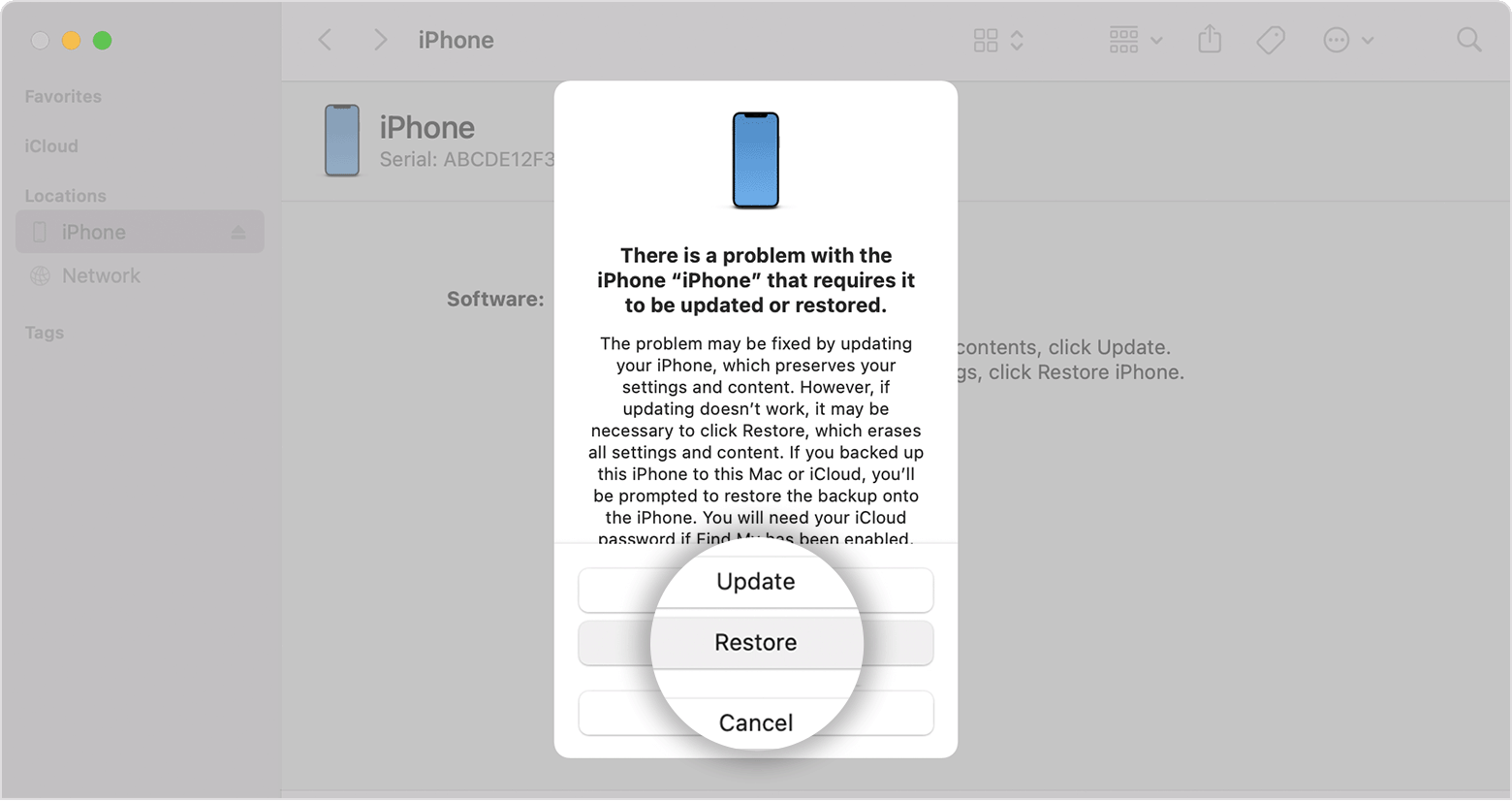
पुनर्स्थापित करें पर क्लिक करें
ध्यान दें:
iTunes Restore समय लेने वाली प्रक्रिया है क्योंकि इसमें एक घंटे से अधिक समय लग सकता है और यह सभी डेटा को मिटा देगा। यदि आपको पासकोड स्क्रीन दिखाई दे तो अपने iPhone को बंद करें और फिर से शुरू करें।
तरीका 3: iPhone पर किसी और के Apple ID को दूर से मिटाएं
आप भाग्यशाली हो सकते हैं और पाएं कि iPhone में Find My विकल्प सक्रिय है। यदि आपके पास पिछले मालिक का संपर्क है, तो उनसे कहें कि वे अपने iCloud खाते में लॉग इन करें और किसी भी ब्राउज़र पर आपके iPhone को हटा दें। अब, कृपया उनके Apple ID को सफलतापूर्वक हटाने के लिए निम्नलिखित चरणों को उनके साथ साझा करें।
चरण:
- कोई भी ब्राउज़र खोलें।
- अपने iCloud में लॉग इन करें।
- पर क्लिक करें। iPhone खोजें। ।
- Apple ID और पासवर्ड दर्ज करें।
- पर क्लिक करें "सभी उपकरण"
- उस iPhone को ढूंढें जिससे आप Apple ID हटाना चाहते हैं और क्लिक करें "खाते से हटाएं" स्क्रीन प्रॉम्प्ट के नीचे
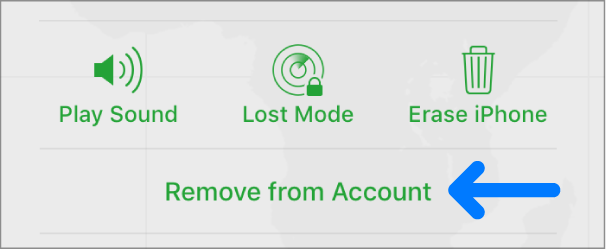
खाते से हटाएं पर क्लिक करें
ध्यान दें: यदि आपके iPhone में नेटवर्क नहीं है और Find My बंद नहीं है, तो प्रक्रिया सफल नहीं होगी। इसके अलावा, यह फोन पर सभी डेटा को मिटा देगा।
तरीका 4: यदि कोई आपके साथ Apple ID का पासवर्ड साझा करता है
समाधान उतना ही सरल हो सकता है जितना कि iPhone बेचने वाला व्यक्ति आपके साथ अपनी Apple ID की साख साझा करता है। यह आसानी से काम करता है अगर वे आपके अच्छे दोस्त या परिवार के सदस्य हैं। उनसे पासवर्ड मांगें, Apple ID में साइन इन करें और आवश्यक परिवर्तन करें। पासवर्ड प्राप्त करने के बाद, Apple ID से छुटकारा पाने के लिए नीचे दिए गए चरणों का पालन करें।
चरण:
- खोलेंसेटिंग्स
- टैप करें नाम पिछले मालिक का
- ढूंढें और क्लिक करें "साइन आउट" विकल्प पर.
- आपसे पिछले मालिक का पासवर्ड दर्ज करने के लिए कहा जाएगा।
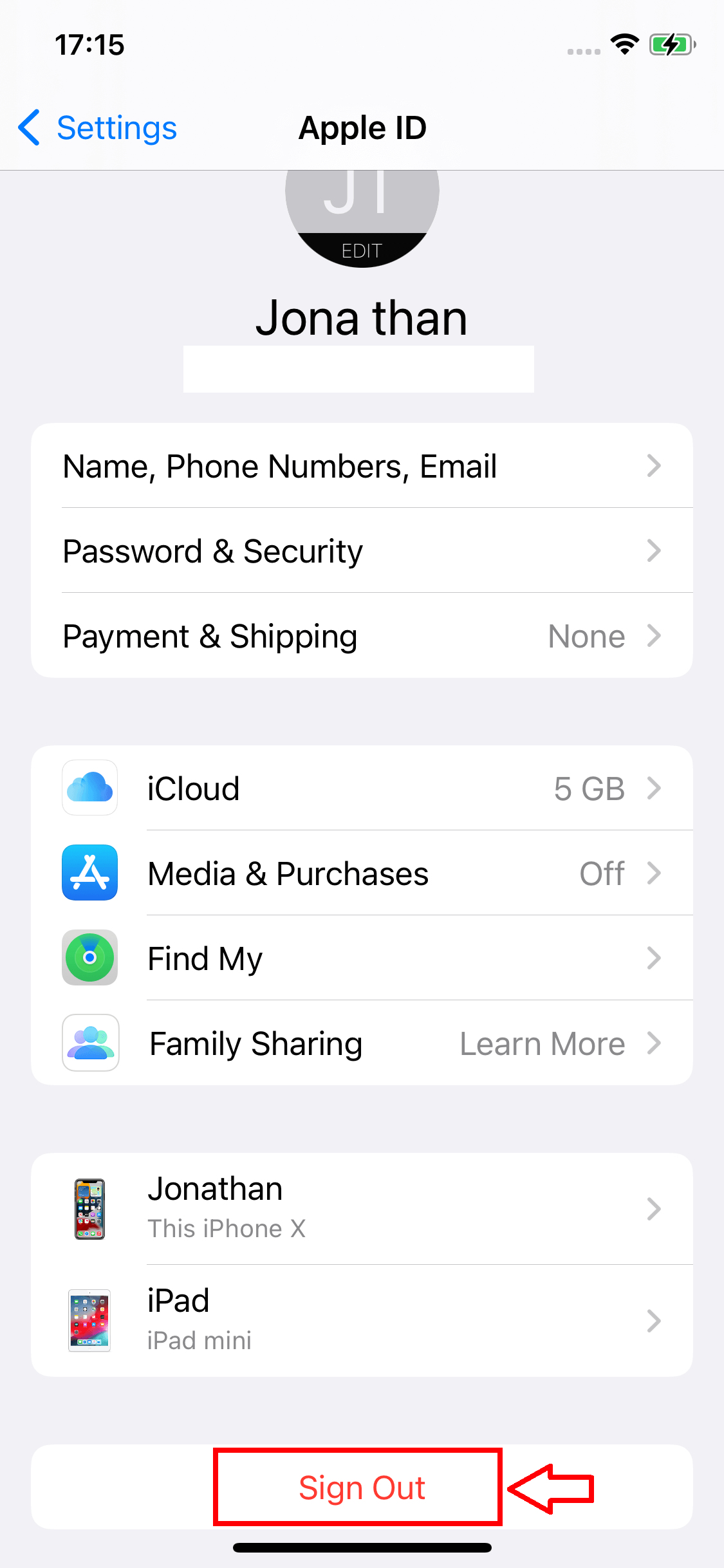
पासवर्ड के साथ एप्पल आईडी से साइन आउट करें
इसके बाद, आप सफलतापूर्वक उनके एप्पल आईडी से साइन आउट हो जाएंगे और आप अपने नए खरीदे गए आईफोन को सेट अप करने के लिए स्वतंत्र होंगे।
मुझे आशा है कि मेरी गाइड जानकारीपूर्ण और आपकी समस्या को हल करने में सहायक रही है। आपने अपने आईफोन से अनचाहे एप्पल आईडी को हटाने के 4 DIY तरीके सीखे हैं। उनमें से,Mobitrix LockAwayयह सबसे तेज़ और सबसे प्रभावी है। यह 30 मिनट के भीतर Apple ID को हटा देगा।

